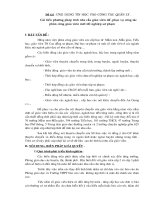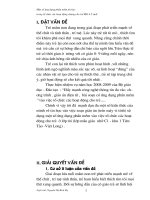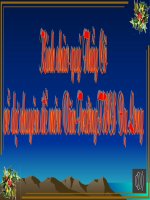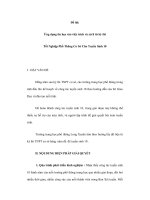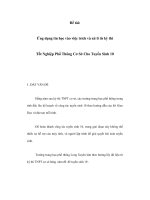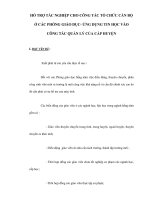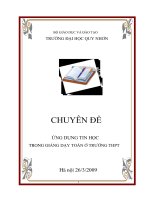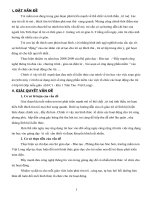Chuyên đề ứng dụng tin học vào dạy toán
Bạn đang xem bản rút gọn của tài liệu. Xem và tải ngay bản đầy đủ của tài liệu tại đây (3.19 MB, 102 trang )
1
BỘ GIÁO DỤC VÀ ĐÀO TẠO
TRƯỜNG ĐẠI HỌC QUY NHƠN
CHUYÊN ĐỀ
ỨNG DỤNG TIN HỌC
TRONG GIẢNG DẠY TOÁN Ở TRƯỜNG THPT
Hà nội 26/3/2009
2
Mục lục
Graph 11
HD sử dụng GSP 19
Wingeom 24
Cari3D v1.2,1 33
Cari3D-2.0 36
Mathtype 41
Latex 45
Powerpoint 56
Autograph 68
3
CÔNG NGHỆ THÔNG TIN VÀ SỰ PHÁT TRIỂN CỦA GIÁ DỤC
1.Lớp học với máy tính
-Là một phát triển tự nhiên và kế thừa mô hình của lớp học “BẢNG ĐEN” đã tồn tại hàng
trăm năm nay.
-Có sự trợ giúp tích cực của máy vi tính đóng vai trò công cụ hỗ trợ cho quá trình DẠY và
HỌC.
-Và điều quan trọng nhất với sự giúp của công nghệ tin học,giáo viên có thể thay đổi,đổi
mới phương pháp,công nghệ dạy học với mục đích cuối cùng là làm cho học sinh chủ động
hơn,nắm kiến thức nhanh hơn ,tốt hơn.
Đây là mô hình lớp học hiện đại và tiên tiến nhất hiện nay,đã và đang được tất cả các quốc
gia trên thế giới,nghiên cứu,thử nghiệm theo nhiều phương thức và công nghệ khác nhau.
2.Khủng hoảng giáo dục và vai trò của máy tính:
Khủng hoảng giáo dục không chi diễn ra ở một vài nước riêng lẻ mà ở quy mô toàn thế
giới.Việt nam cũng không đứng ngoài tình trạng khủng hoảng này.Khủng hoảng giáo dục
bắt nguồn từ một thực tế hiển nhiên rằng hệ thống giáo dục hiện tại không đáp ứng được
nhu cầu tìm hiểu,nắm bắt kiến thức và kỹ năng công nghệ của công dân.Hệ thống giáo dục
đã thức sự lạc hậu so với nhu cầu phát triển của xã hội.Có thể kể ra ở đây một vài yếu tố
chính tác động và tạo thành sự khủng hoảng giáo dục này:
- Nền kinh tế hàng hóa,sản xuất chuyển mạnh sang Dich vụ.
- Nền kinh tế tữ chỗ phụ thuộc chính vào vốn(tiền) chuyển sang phụ thuộc vào tri thức
và thông tin.
- Các giao dịch dân sự xuất hiện ngày càng nhiều thông qua mạng và hệ thống liên kết
điện tử.
Các nguyên nhân trực tiếp của khủng hoảng giáo dục hiện nay:
- khối lượng kiến thức quá lớn.
- Yêu cầu kiến thức và kỹ năng làm việc tối thiểu ngày một cao.
- Phương pháp giảng dạy và truyền đạt trong nhà trường không đổi mới phù hợp.
Để giải quyết cuộc khủng hoảng giáo dục hiện nay có hai cách giải quyết sau:
Tìm kiếm và đổi mới phương pháp giảng dạy mới phù hợp hơn với nhu cầu và
4
môi trường giáo dục hiện đại.định hướng chung của các phương pháp giảng dạy mới
là chuyển từ mô hình “BẢNG ĐEN” với vai trò độc diễn của giáo viên sang mô hình
“CỘNG TÁC” thân thiện giữa giáo viên và học sinh với sự trợ giúp đắc lực của máy
tính và phần mềm giáo dục.
Tăng cường vai trò của các công cụ hỗ trợ giảng dạy,trong đó đặc biệt chú ý đến
vai trò của máy tính trong lớp hoc mới.
Máy tính đóng vai trò giải quyết khủng hoảng giáo dục:
Máy tính và phần mềm máy tính đóng vai trò trung tâm và rất quan trọng để giải quyết
các khủng hoảng giáo dục hiện nay.Trong mục này chúng tôi chỉ nêu ra một số tính năng
quan trọng mà phần mềm máy tính có thể làm được và các tính năng này là rất cần thiết
trong mô hình đổi mới giáo dục hiện nay.
- Học mọi nơi mọi lúc.
- Linh hoạt , thích ứng mọi cá nhân cho người giỏi cũng như cho học sinh cá biệt
- Học sinh chu động tương tác với chương trình,kiến thức thông qua việc hội thoại với
phần mềm.
- Với máy tính,học sinh có thể được học tất cả các loại kiến thức,kỹ năng cần có theo
yêu cầu mà trên lớp học thực tế không đáp ứng nổi.
- Hình ảnh đẹp,âm thanh sống động,mô phỏng các hiện tượng tự nhiên chính xác tạo
cảm giác học tập chủ động ,hấp dẫn,dễ dàng tiếp thu kiến thức.
- Không cần học thuộc lòng , có thể tra cứu thông tin nhanh và rộng lớn.
- Có khả năng trao đổi kiến thức với bạn học hoặc với giáo viên,không hạn chế không
gian và thời gian.
- Máy tính đánh giá kiến thức rất công bằng và sáng suốt.
- Máy tính hỗ trợ giáo viên giảng bài.
- Giảm chi phí học tập vì học sinh không cần học tập trung.
3. Vai trò của phần mềm giáo dục:
Nhiệm vụ trung tâm nhất của mọi nền giáo dục là truyền đạt kiến tức cho học sinh. Kiến
thức được giáo viên lĩnh hội trước và đã nằm trong đầu của giáo viên trước khi dạy. Nhiệm
vụ chính của giáo viên là truyền tải kiến thức này sang đầu của học sinh,bằng phương tiện
5
nào không quan trọng.Điều quan trọng nhất là kiến thức phải truyền tải được. Giáo viên có
nhiệm vụ truyền đạt kiến thức và được sử dụng bất cứ hình thức loại phương tiện nào có
thể được để đạt được mục đích của mình.Phương tiện sử dụng có thể là bảng
đen,phấn,thước kẻ,các dụng cụ thí nghiệm và các vật mẫu . Như vậy các phương tiện được
giáo viên sử dụng đóng vai trò như một phương tiện trợ giúp giáo viên giảng dạy hay còn
có tên gọi là thiết bị giáo dục.Ngoài chức năng phương tiện hỗ trợ giảng dạy,phần mềm
còn có thể đóng vai trò quan trọng khác nữa trong quá trình giảng dạy truyền đạt kiến thức
như sách giáo khoa,giáo viên hướng dẫn ,quản lý giảng dạy,đánh giá kiến thức,. . .tuy
nhiên trong khuôn khổ của bài học này chúng ta sẽ chủ yếu nhắc đến vai trò như một
phương tiện hỗ trợ giảng dạy của giáo viên của phần mềm giáo dục.Đây là một trong
những định hướng chính của các phần mềm giáo dục trên thế giới cũng như Việt Nam.
Đánh giá một tiết học tiết dạy học có ứng dụng CNTT
Trong thực tiễn dạy học ở phổ thông hiện nay,có nhiều ý kiến khác nhau về đánh giá chất
lượng ứng dụng CNTT trong dạy học.nhiều tiết học sử dụng công cụ trình chiếu
powerpoint (pp) rất hấp dẫn,nhưng hiệu quả sư phạm không cao,học sinh chỉ theo dõi hình
ảnh chiếu trên màn hình,chưa kết hợp ghi chép vở và tất nhiên không có các hoạt động học
tập cá nhân.Các tiết học này đôi khi vẫn được đánh giá cao.Chúng ta cần đưa ra những tiêu
chí đánh giá tiết học có ứng dụng CNTT &TT để định hướng cho việc sử dụngCNTT&TT
trong dạy học ở phổ thông.
1.Đánh giá việc lựa chon chủ đề ứng dụng CNTT:
trong toàn bộ chương trình,không phải bất cứ chủ đề nào cũng phải ứng dụng
CNTT&TT .trong trường hợp chủ đề dạy học chỉ cần tới các thiết bị truyền thống thì dứt
khoát không sử dụng CNTT&TT . Việc sử dụng CNTT&TT sẽ không chỉ tốn kém mà có
khả năng làm giảm chất lượng tiết dạy học. Tiết học được lựa chọn phải có tình huống dạy
học ứng dụng CNTT&TT có hiện quả.
2.Đánh giá việc lựa chọn phần mềm dạy học (PMDH):
6
Khi đã xác định chủ đề cần ứng dụng CNTT&TT ,sẽ có nhiều PMDH có thể sử dụng phục
vụ tiết dạy học này. GV cần căn cứ vào ưu nhược điểm của từng PMDH và đối chiếu với
các yêu cầu của tiết học cụ thể mà quyết định lựa chọn PMDH tốt nhất hiện có.Việc chọn
PMDH chưa thích hợp cũng ảnh hưởng lớn tới chất lượng dạy học.
3. Đánh giá sự am hiểu và kỹ năng sử dụng PMDH của GV :
Mỗi PMDH yêu cầu kĩ năng sử dụng riêng, chúng có hệ thống giao diện,hên thống các
menu và có thư viện dữ liệu tương ứng .GV cần nắm vững các thao tác sử dụng chính
PMDH này.không những thế,GV cần hiểu rõ những tình huống sư phạm sử dụng PMDH
này.Có nhiều tình huống chỉ cần vài phương tiện truyền thống đơn giản rẻ tiền,nhưng GV
vẫn có ý dùng tới máy tính điện tử.Có nhiều trường hợp cần tới tổ chức hoạt động học tập
cá nhân và nhóm thì GV lại trình chiếu powerpoint (PPT) theo kiểu dạy học đồng
loạt.Cũng có trường hợp GV không biết tổ chức cho HS ghi chép khi trình chiếu các slide
của PP.Tất cả các trường hợp trên không thể đánh giá cao được,vì nó gây phản tác dụng
trong việc ứng dụng CNTT&TT ở trường phổ thông.
4. Đánh giá kĩ năng tổ chức hoạt động học tập của học sinh :
Đổi mới phương pháp dạy học:trong các tình huống dạy học có sử dụng PMDH ,GV phải
có kĩ năng tổ chức hoạt động học tập cho HS ; tổ chức học tập đồng loạt ,học tập theo
nhóm hoặc học tập cá nhân một cách phù hợp.Biết sử dụng PMDH trong việc đổi mới
PPDH . Đặc biệt lưu ý đến các phương pháp dạy học mới nhằm tích cực hóa hoạt động của
HS.
PMDH được sử dụng đúng chỗ,đúng lúc không bị lạm dụng,trong trường hợp chỉ cần các
phương tiện dạy học rẻ tiền hơn thì không lạm dụng CNTT&TT.
5. Đánh giá hiệu quả cuối cùng:
Đây là tiêu chí đánh giá hết sức quan trọng.Tiêu chí yêu cầu phải xác định là hiệu quả của
tiết dạy học. HS hứng thú học tập hơn,thực sự hoạt động tích cực trong học tập,kiến thức kĩ
năng đạt được qua tiết dạy học có CNTT&TT phải tốt hơn khi dạy bằng phương pháp
truyền thống.
Xây dựng bài giảng điện tử
7
1.Cấu trúc bài giảng điện tử
Bài giảng điện tử có những nét phù hợp với bài dạy học truyền thống. Tuy nhiên cũng cần
phải thấy được sự khác biệt rõ nhất và là ưu điểm của bài giảng điện tử đó là :ngoài khả
năng trình bày lý thuyết ,nó cho phép trình bày phần minh họa và thực hiện kiểm tra lại
từng vấn đề nhỏ ,điều mà trong bài giảng truyền thống khó thực hiện .
Thông qua cấu trúc này ,một bài giảng điện tử cần thực hiện được :
- tính đa phương tiện (multimedia):là sự kết hợp của các phương tiện khác nhau dùng để
trình bày thông tin thu hút người học ,bao gồm văn bản (text),âm thanh(sound),hình ảnh đồ
họa(image/graphics),phim minh họa ,thực nghiệm. . .
- Tính tương tác :Sự trợ giúp đa phương tiện của máy tính cho phép người thầy và người
học khai thác các đối thoại,xem xét ,khám phá các vấn đề ,đưa ra câu hỏi và nhận xét về
câu trả lời.
2. Các yêu cầu đối với một bài giảng điện tử
2.1. Yêu cầu về phần nội dung :
Cần trình bày nội dung với lý thuyết cô đọng được minh họa sinh động và có tính tương tác
cao rõ nét mà phương pháp giảng bằng lời khó diễn tả .
2.2. Yêu cầu về phần câu hỏi –giải đáp:
Bài giảng điện tử cần thể hiện một số câu hỏi,với mục đích:
* Giới thiệu chủ đề mới.
* Kiểm tra đánh giá người học có hiểu nội dung (từng phần ,toàn bài) vừa trình bày không?
* Liên kết một chủ đề đã dạy trước với chủ đề hiện tại hay kế tiếp.
Câu hỏi cần được thiết kế sử dụng tính đa phương tiện để kích thích người học vận động trí
não để tìm câu trả lời. Phần giải đáp cũng phải được thiết kế sẵn trong bài giảng điện tử
nhằm mục đích :
+ Với câu trả lời đúng : Thể hiện sự tán thưởng nồng nhiệt, cổ vũ và kích thích lòng tự hào
của người học .
+ Với câu trả lời sai :
8
- Thông báo lỗi và gợi ý chỗ sai bằng cách nhắc nhở và cho quay lại phần đề mục bài học
cần thiết theo quy trình sư phạm để người học chủ động tìm tòi câu trả lời.
- Đưa ra một gợi ý ,hoặc chỉ ra điểm sai của câu trả lời ,nhắc nhở chọn đề mục đã học ,để
người học tìm ra câu trả lời.
- Cuối cùng đưa ra một giải đáp hoàn chỉnh.
2.3. Yêu cầu về phần thể hiện khi thiết kế:
Các nội dung chuẩn bị của hai nội dung trên khi thể hiện trình bày,cần đảm bảo yêu cầu:
+ Đầy đủ : Có đủ yêu cầu nội dung bài học.
+ Chính xác : Đảm bảo không có thông tin sai sót.
+ Trực quan: Hình vẽ ,âm thanh,bảng biểu trực quan,sinh động hấp dẫn người học.
3. Các bước xây dựng bài giảng điện tử
Cần chú ý các bước quan trọng sau:
3.1. Lựa chọn chủ đề dạy học phù hợp .
3.2. Bước đầu xây dựng kịch bản.
Bước 1: Xây dựng mô hình thể hiện các thành tố của nội dung dạy học.
Bước 2: Mô hình hóa quá trình dạy học,thể hiện các yếu tố HS và các đối tượng khác trong
môi trường tương tác , hoạt động tương tác trong từng pha dạy học.
Bước 3: Hình dung việc thực hiện các thành tố trên màn hình vi tính,cách thể hiện các
thông tin,thể hiện các hiệu ứng phản hồi trong từng pha dạy học;thứ tự các pha dạy học
Bước 4: Mô tả toàn bộ các pha dạy học theo trật tự tuyến tính hóa.
3.3. Thực hiện xây dựng PMDH theo kịch bản.
- Xây dựng các dữ liệu cần thiết như ảnh 3D,đoạn text,âm thanh,video, . . .
- Tích hợp các dữ liệu trong từng pha dạy học,lập trình tạo các hiệu ứng trong các tương
tác ở các pha dạy học
3.4. Kiểm thử
Kiểm tra lại toàn bộ chương trình,thử lại các tương tác cùng các hiệu ứng. Thông thường
việc này được thực hiện nhờ một vài GV có kinh nghiệm về chủ đề lựa chọn.
3.5. Hoàn thiện
9
Sau tiết học cụ thể với bài giảng điện tử,đánh giá hiệu quả của tiết học và sửa lại kịch bản.
MỘT VÀI LƯU Ý VỚI WINDOW EXPLORER VÀ MS OFFICE
I. ĐĂNG KÝ MỞ MỘT FILE TRONG WINDOW EXPLORER
Khi ta cài đặt một phần mềm mới thì việc đăng ký với window về quản lí các file sinh ra
do phần mềm này đã sảy ra trong quá trình cài đặt.Nhưng nếu một phần mềm chạy trực
tiếp mà không cài đặt ( như wingeom,Mayura,Geosketpad,capbri Geometry II . . .)
thì khi ta kích chuột vào các file sinh ra bởi các phần mềm này,window sẽ đòi hỏi ta phải
đăng ký với window là dùng file EXE nào để chạy.Quá trình đăng ký đó theo trình tự sau :
1. Nếu dung lượng phần mềm EXE không quá lớn thì ta nên chép nó vào vào thư mục
mà ta chứa các file văn bản.
2. Kích chuột vào file cần mở.
3. Khi window không mở được file này sẽ hỏi,khai báo select from a list
10
4. Chọn browse để chỉ tới nơi chứa phần mềm mở file,nhớ chọn chế độ Always use the
seclected program to open this kind of file
5. Nhấp chọn file chạy chương trình,chọn open
11
II. ĐƯA MỘT HÌNH VẼ VÀO VĂN BẢN WORD HOẶC POWERPOINT (PPT)
12
IV. CHỤP ẢNH MÀN HÌNH VỚI MWSNAP
Khi muốn lấy một hình ảnh xuất hiện trên màn hình máy tính để đưa vào văn bản word
hoặc PPT ta có thể sử dụng MWSnap300.Đây là một phần mềm miễn phí,kích hoạt chạy
ngay(không cần cài đặt),có trong thư mục Othertoos/snap300 của CD học tập.các bước thự
hiện như sau:
1. Kích hoạt Snap300
13
2. Trong hộp thoại tiếp theo chọn Any rect.area
3. Thu nhỏ màn hình của Snap(kích vào ô ở góc cao bên trái màn hình)
4. Mỗi khi cần chụp một hình nào đó thì bấm tổ hợp phím Ctrl+Shift+A.
5. Trong màn hình xuất hiện của Snap,kích chọn copy
6. Mở file word hoặc PPT và paste vào.
14
GRAPH
Graph là phần mền vẽ đồ thị 2 chiều miễn phí có nhiều chức năng ,chất lượng hình vẽ tốt
,phiên bản mới nhất là Graph 4.3 cho phép vẽ đồ thị động theo tham số,có giao diện tiếng
việt.
1. Khai báo sử dụng giao diện tiếng việt : Từ thanh công cụ vào edit- -> options - ->
- -> Language - -> Vietnammese.
2. Khai báo hệ trục tọa độ (cho lần sử dụng đầu tiên)
Trong lần đầu tiên sử dụng ta
kích chọn vào biểu tượng có
hình hệ trục tọa độ trên thanh
menu
Tiếp theo khai báo trục x và
trục y như hình vẽ sau
( mỗi khi khai báo xong kích
chọn ô Save as default)
15
Trong khai báo thông số ,bỏ chế độ hiển thị
lời chú giải:
Rồi chọn màu sắc
3. Khai báo về đồ thị hàm số
16
Kích chọn biểu tượng có hình đồ thị
trong hộp thoại
tiếp theo ,khai báo phương trình hàm
số,miền giới hạn của đối số,chọn chế
độ đường cong biểu diễn là nét liền hay
nét đứt,chọn màu của đồ thị và độ
dày.Cuối cùng chọn OK.Để vẽ một đồ
thị nữa trên cùng hệ trục ta lại kích
chọn biểu tượng đồ thị và tiến hành
như trên,lưu ý nên chọn màu sắc khác
và chế độ nét liền-nét đứt khác.
Trường hợp đồ thị hàm ẩn (xác định bởi 1
phương trình hai biến)thì phải vào hàm số
rồi kích chọn Chèn mối quan hệ
Trong hộp thoại chèn mối quan hệ nhập phương trình hàm ẩn
17
Để vẽ một đồ thị động theo tham số ta kích
chọn vào ô hàm số rồi kích chọn dòng cuối
cùng
Trong hộp
thoại tiếp theo gõ tên các tham số và giá trị
ban đầu của chúng.Để vẽ
đồ thị có tham số ta nhập phương trình một
cách bình
thư
ờng với các tham số.
Để hiện phương trình của hàm số từ cửa sổ
hàm số ta kích chọn chèn nhãn ,tiếp theo
nhập phương trình của hàm số có tham số
vào hộp thoại Tên,các tham số cho vào
trong hai dấu ngoặc tròn và đặt sau dấu %.
Để kích hoạt các tham số thay đổi (dẫn đến
đồ thị thay đổi), chọn Tính từ thanh menu
rồi kích chọn Hiệu ứng,tiếp theo chọn tham
số cần thay đổi và khoảng thay đổi của
18
từng tham số.
Kích chọn Animate,thay đổi tự động hoặc bằng chuột trong cửa sổ tiếp theo.
Để soạn công thức toán học bạn click vào nút có chữ “OLE” như hình sau:
Hộp thoại chọn đối tượng hiện ra ,bạn chọn Microsoft Equation 3.0(như trong word) và
soạn hàm số vào đó sau khi đóng Microsoft Equation và hộp thoại soạn tên,kết quả như
hình dưới đây:
3. Kết xuất ra ảnh để dán vào word hoặc powerpoint:
19
Kích chọn edit,chọn copy Image rồi mở
file word hoặc PPT và paste(Ctrl+I) vào.
Cũng có thể kết xuất ra file ảnh bằng cách
kích chọn file,rồi chọn save as Image,chọn
tiếp nơi cần lưu file.
Nhúng một hình vẽ bằng graph vào một slide của PPT:
Tạo một slide của powerpoint
cần nhúng file graph,chọn
menu Insert/object khi đó hộp
thoại chọn đối tượng hiện ra
Chọn graph system và bấm ok.
Khi đó cửa sổ graph hiện ra và bạn làm việc như bình thường sau khi đóng graph lại thì
slide powerpoint như sau:
20
Muốn chỉnh sửa lại ,bạn nháy đúp vào ô chứa đồ thị ,cửa sổ graph hiện ra cho ta chỉnh sửa
lại.
4.Các đối tượng liên quan đến đồ thị
4.1. Đường tiếp tuyến / đường vuông góc
Để vẽ đường tiếp tuyến (đường vuông góc) cho đồ thị vừa vẽ ,bạn có thể làm như sau:
Thực hiện lệnh Fuction/Insert tangent/normal:
- Nhập hoành độ của tiếp điểm.
- Thay đổi các thông số liên quan như màu sắc,kiểu nét tại các mục tương ứng.
- Chọn mục tangent nếu muốn vẽ đường tiếp tuyến ,chọn nomal để vẽ đường vuông góc
tại điểm đã chọn. Kích nút OK để vẽ hình.
4.2. Tô bóng nền
Để tô nền cho vùng được chọn bạn thực hiện như sau:
- Chọn lệnh Function/Insert shade.
- Chọn giới hạn tô màu trong nhãn shading:
+ Between function and x-aixs(tô màu giới hạn giữa đồ thị và trục hoành).
+ Below function ( bên dưới đồ thị).
+ Above function (bên trên đồ thị).
+ Between function and y-axis (tô màu giới hạn giữa đồ thị hàm số và trục tung ).
+ Inside function (bên trong đồ thị hàm số).
21
+ Between function (vùng giới hạn giữa đồ thị các các hàm .
- Chọn nhãn options nếu muốn thay đổi kiểu dáng hay màu sắc của phần tô.
- Nếu chọn giới hạn tô màu là Between fuction thì trong nhãn 2nd function bạn phải chọn
hàm số thứ hai từ danh sách các hàm số.
4.3. Chèn thêm các điểm
Để chèn thêm các điểm vào hệ trục tọa độ bạ có thể thực hiện theo hai cách :
Cách 1:
- Chọn lệnh Function /Insert point series.
- Nhập hoành độ và tung độ của các điểm vào hai cột X,Y .
- Định dạng màu sắc và hình dáng của các điểm trong phần Line .
- Kích nút OK để vẽ các điểm .
Cách 2:
- Từ menu file chọn lệnh Import/ point series.
- Xác định file dữ liệu chứa tọa độ các điểm .File dữ liệu có nhiều dòng,mỗi dòng là
tọa độ của một điểm với hoành độ và tung độ ngăn cách nhau bởi dấu “” hoặc dấu
Tab .
- Kích nút open để chuyển nhập.
4.4. Vẽ đồ thị hàm số đi qua các điểm cho trước
Sau khi thêm điểm trên hệ trục tọa độ,các bạn có thể vẽ đồ thị của các hàm số thỏa nãm tọa
độ các điểm thông qua lệnh Insert trendline
- Thực hiện lệnh Function / Insert trendline .
- Chọn kiểu đồ thị của hàm số đi qua các điểm trong nhãn built-in.
+ Linear: Vẽ đồ thị của hàm số có dạng f(x)=a*x+b .
+ Logarithmic : Vẽ đồ thị của hàm số có dạng f(x)=a*ln(x)+b.
+ Polynomial : Vẽ đồ thị của hàm số có dạng f(x)=an*x^n+. .
.+a3*x^3+a2*x^2+a1*x+a0.
+ Power : Vẽ đồ thị của hàm số có dạng f(x)=a*x^b.
+ Exponential : Vẽ đồ thị của hàm số có dạng f(x)=a*b^x.(với a,b là các hằng số được
tính toán sao cho đồ thị hàm số đi qua được tất cả các điểm).
22
- Nếu muốn xác định các hàm số theo một dạng cố định (tự định nghĩa)bạn chọn nhãn
User defined .
- Xác định kiểu hàm từ danh sách .hàm được nhập sẽ là những hàm chuẩn với các
hằng số được chương trình xác định thông qua dấu $ ( ví dụ $a,$y0,$const).khi đó
chương trình sẽ thực hiện việc tính toán để tìm ra các hằng số phù hợp nhất thỏa
mãn đồ thị hàm số đi qua các điểm.
4.5. Chèn đạo hàm bậc nhất
Để vẽ đồ thị đạo hàm bậc nhất của một hàm số bạn làm như sau:
- Thực hiện lệnh function/Insert f’(x) .
- Xác định về hình dạng ,màu sắc ,. . .của đồ thị trong các mục tương ứng.
- Kích nút OK để vẽ hình .
5. Tính toán trong chương trình
5.1.Tính các giá trị của hàm số
- Thực hiện lệnh Calc/Evalute. . .
- Chọn kiểu giá trị cần xác định trong mục Snap to:
+ Function (Tính các giá trị của hàm số thông qua giá trị tham số được nhập).
+ Intersection (Tính giá trị của hàm số tại giao điểm của các đồ thị ).
+ X-axis (Tính giá trị hàm số tại các giao điểm của đồ thị với trục hoành).
+ Extremum: Tính giá trị hàm số tại các điểm cực trị .
- Sau khi chọn kiểu và nhập giá trị các tham số ,trên hệ trục tọa độ sẽ xuất hiện các đường
thẳng đánh dấu tọa độ của tham số trong đồ thị,bạn có thể sử dụng chuột (di chuột hoặc
kích chuột) để di chuyển đến các điểm khác trên tọa độ.
5.2. Tính diện tích
- Thực hiện lệnh Calc/area.
- Lệnh này chỉ thực hiện được với các hàm chuẩn và các hàm cực:
+ Hàm chuẩn : Kết quả trả về là diện tích vùng được bao bởi đồ thị hàm số và trục hoành
trong giới hạn được đưa ra.
+ Hàm cực : Kết quả trả về là diện tích vùng được bao bởi đồ thị hàm số.
23
5.3. Tính độ dài đồ thị
- Thực hiện lệnh Calc / Length.
- Lệnh này sẽ tính khoảng cách giữa hai điểm thuộc hàm số dọc theo đồ thị.Bạn có thể
nhập giá trị của hai điểm hoặc sử dụng chuột để đánh dấu hai điểm cần tính khoảng cách.
5.4 Tạo bảng giá trị
- Thực hiện lệnh Calc / Table.
- Nhập giới hạn giá trị của tham số.
- Kích nút Calc ,chương trình sẽ tự động tính và điền vào bảng các giá trị của hàm số được
tính theo tham số.
Thực hành:
1 . Vẽ đồ thị của các hàm số quen biết ở phổ thông rồi đưa vào word và powerpoint.
2 . Dạy đồ thị hàm số y=| f(x) |,trắc nghiệm đồ thị liên quan.
3 . Dạy đồ thị hàm số y=f(|x|),trắc nghiệm đồ thị liên quan.
4 . Dạy trắc nghiệm đồ thị : Nhận biết đồ thị hàm số,nhận biết đồ thị hàm số chẵn,hàm số
lẻ,đồ thị hàm số có hàm số ngược.
HƯỚNG DẪN SỬ DỤNG
GEOMETER’S SKETCHPAD GSP
1. Điểm
1.1. Điểm trên đối tượng
Tạo một điểm ngẫu nhiên trên một hoặc đối tượng đã chọn,bạn có thể di chuyển điểm này
nhưng điểm này phải luôn nằm trên đối tượng tạo ra nó.Ví dụ điểm được tạo ra trên một
đường tròn thì điểm đó phải luôn nằm trên đường tròn đó,và chỉ có thể di chuyển điểm này
24
chạy trên đường tròn.Trọn đối tượng mà bạn muốn xây dựng một điểm nằm trên nó,chọn
lệnh lấy điểm.
1.2 . Giao điểm
Chọn hai đối tượng mà bạn muốn xây dựng điểm giao của hai đối tượng đó bằng công cụ
chọn ,thực hiện lệnh: Construct - ->Intersection.
1.3. trung điểm
Chọn hai điểm ,vào Construct - ->Segment - -> midpoint
2. Đường thẳng
2.2. Đường thẳng vuông góc
Chọn một (hoặc nhiều) điểm và chọn một (hoặc nhiều) đoạn thẳng(tia),đường thẳng bằng
công cụ chọn.thực hiện lệnh : Construct - ->prependicular Line.
2.3. Đường thẳng song song
Chọn một điểm và chọn một đoạn thẳng(tia thẳng),đường thẳng bằng công cụ chọn.Thực
hiện lệnh Construct - ->parallel Line.
2.4. Đường phân giác
Chọn 3 điểm bằng công cụ chọn.Thực hiện lệnh Construct - ->Angle Bisector.
3. Xây dựng các đối tượng là cung tròn
3.1. Đường tròn đi qua Tâm và Điểm
Chọn điểm thứ nhất( tâm đường tròn),chọn điểm thư hai(điểm nằm trên đường tròn) bằng
công cụ chọn.Thực hiện lệnh Construct - ->Circle By Center and Point.
3.2. Đường tròn đi qua tâm với bán kính biết trước
Thực hiện : Chọn điểm (Tâm đường tròn),chọn đoạn thẳng(bán kính đường tròn sẽ có độ
dài bằng đoạn thẳng này).Thực hiện lệnh Construct - -> Circle By Center and Radius.
3.3. Cung tròn trên đường tròn
Chọn đường tròn và hai điểm nằm trên đường tròn bằng công cụ chọn.Thực hiện lệnh
Construct - ->Arc on Circle.
3.4. Cung tròn qua 3 điểm
Chọn 3 điểm ,thực hiện lệnh Construct - ->Acr Throught Three Point.
25
4. Vùng có biên
Đa giác
Lựa chọn các điểm(chú ý thứ tự lựa chọn).Thực hiện lệnh Construct - - > Polygon
Interior.Tạo vùng trong đường tròn
Thực hiện: Chọn đường tròn,thực hiện lệnh Construct - ->Circle Interior hoặc nhấn phím
ctrl+p. bạn có thể lựa chọn mầu cho vùng tròn với công cụ lựa chọn màu trong thực đơn
Display
5.Các công cụ đo
5.1. Đo độ dài
Thực hiện : Chọn một hoặc nhiều đoạn thẳng cần đo bằng công cụ chọn(không chọn hai
điểm đầu mút).Thực hiện lệnh Length từ thực đơn Measure.Giá trị độ dài đoạn thẳng sẽ
được hiển thị lên màn hình .
5.2. Đo khoảng cách
Hiển thị khoảng cách giữa hai điểm cho trước ,hoặc khoảng cách từ một điểm đến một
đường thẳng cho trước.
Thực hiện: Chọn hai điểm ( hoặc một điểm và một đường thẳng) cần đo khoảng cách giữa
chúng.Thực hiện lệnh Distance từ thực đơn Measure.
5.3. Đo góc
Lựa chọn 3 điểm ( chú ý thứ tự các điểm được lựa chọn) ,điểm tứ hai sẽ là đỉnh của góc
Thực hiện lệnh : Angle từ thực đơn Measure .
5.4. Đo bán kính
Lựa chọn đường tròn ,cung tròn,hình quạt bằng công cụ chọn.Thực hiện lệnh Radius từ
thực đơn Measure.Độ lớn của bán kính sẽ được hiển thị ra màn hình.
5.5. Đo chu vi của đường tròn
Lựa chọn đường tròn cần đo chu vi.Thực hiện lệnh Circumference từ thực đơn
Measure.Độ lớn của chu vi đường tròn sẽ được hiển thị lên màn hình.
5.6. Đo diện tích